亲们想知道Apple Watch 如何显示24小时制的操作吗?下面就是小编整理的Apple Watch 中显示24小时制的详细步骤,赶紧来看看吧,希望能帮助到大家哦!
Apple Watch 中显示24小时制的详细步骤

1、有的小伙伴在刚拿到 Apple Watch 以后,可能会直接在手表上打开时间设置,如图所示
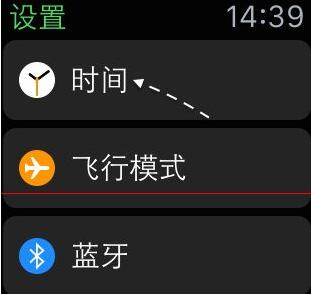
2、但在手表上的时间设置只限于设置显示时间的提前,并不能把它的显示方式设置为24小时。
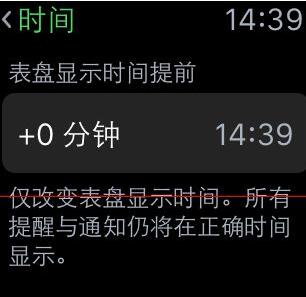
3、如果想要设置为24小时的话,还是需要借助与它配对连接的 iPhone 手机,在主屏上打开 Apple Watch 这个应用。
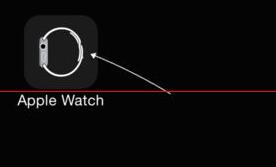
4、接着在我的手表列表中,找到时钟一栏,点击进入。
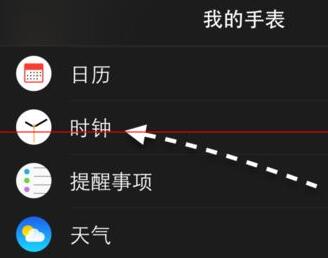
5、随后可以看到有设置24小时的选项,点击打开即可。
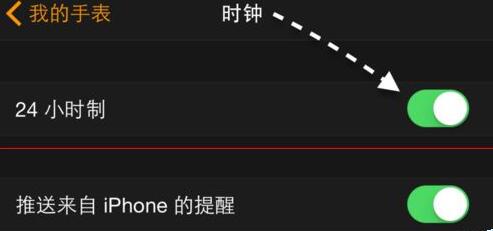
6、最后我们回到 Apple Watch 手表上,发现此时的时间显示已经变成了24小时制了。

以上就是小编给大家带来的全部内容,大家都学会了吗?




